Войдите как ученик, чтобы получить доступ к материалам школы
Внутренний язык программирования 1С 8.3 для начинающих программистов: установка 1С и ваша первая программа на языке 1С
Автор уроков и преподаватель школы: Владимир Милькин
Если вы не читали введение к урокам — пожалуйста, прочтите его: ссылка.
Установка учебной версии 1С
Для обучения программированию нам понадобится 1С 8.3 (не ниже 8.3.13.1644).
Если у вас есть установленная 1С версии 8.3 — используйте её. Если нет — скачайте и установите учебную версию, которую фирма 1С выпускает специально для образовательных целей.
Задание №1: скачать и установить учебную версию 1С 8.3.
Инструкция для выполнения: ссылка на инструкцию.
После выполнения Задания №1 на вашем рабочем столе должен появиться вот такой ярлык:
Поздравляю! Платформа 1С установлена и очень скоро вы сможете написать первую программу.
Первая программа
Это уже стало традицией для программистов — изучая новый язык, первое, что на нём пишут это программу, печатающую на экране фразу «Hello, World!».
Урок Python для новичков, пишем 2 легкие программы
Не станем исключением и мы. Но, будучи русскими программистами, заставим компьютер вывести на экран фразу «Привет, Мир!».
Задание №2: написать программу на языке 1С 8.3, которая при запуске выводит на экран фразу «Привет, Мир!».
Инструкция для выполнения:
1. Запустите ярлык «1С:Предприятие» на вашем рабочем столе.
2. Перед вами открылся список баз 1С. Как видите, он пуст. Давайте создадим учебную базу, в которой и будем программировать. Нажмите кнопку «Добавить».
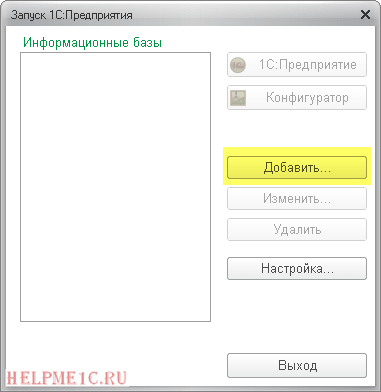
3. Выберите пункт «Создание новой информационной базы» и нажмите кнопку «Далее».
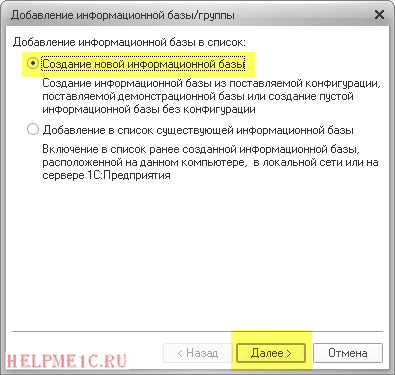
4. Выберите пункт «Создание информационной базы без конфигурации . » и нажмите кнопку «Далее».
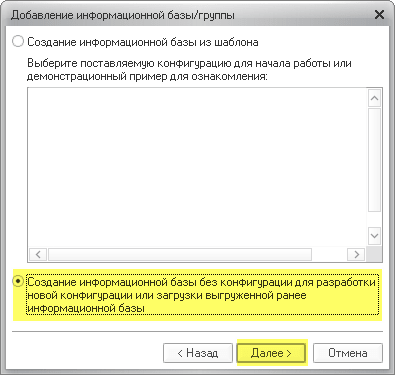
5. В качестве имени базы укажите «Учебная» и нажмите кнопку «Далее».
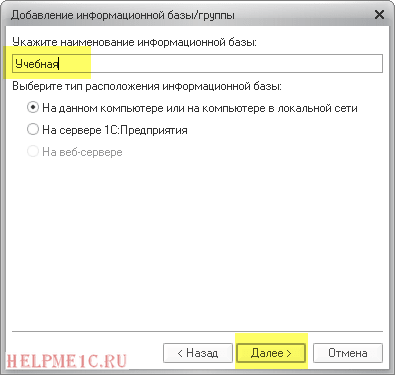
6. В качестве каталога базы укажите любую пустую папку (в данном случае это папка «Учебная» в моих документах). Нажмите кнопку «Далее».
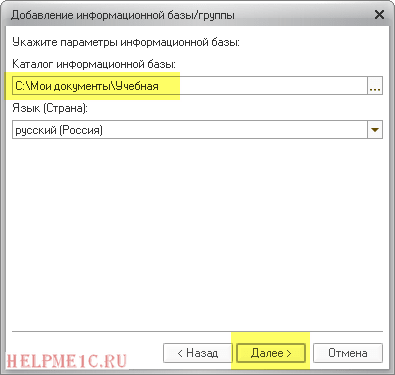
7. Укажите вариант аутентификации «Выбирать автоматически», режим запуска «Толстый клиент». В качестве версии 1С:Предприятия ничего не указывайте, нажмите кнопку «Готово».
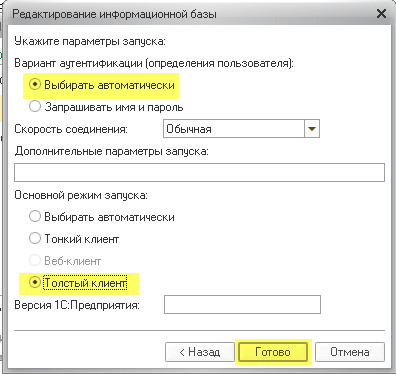
Компьютер для начинающих — Урок 1
8. Как видите, в списке, наконец, появилась первая база, которую мы только что создали сами! Начнем писать код. Нажмите кнопку «Конфигуратор».
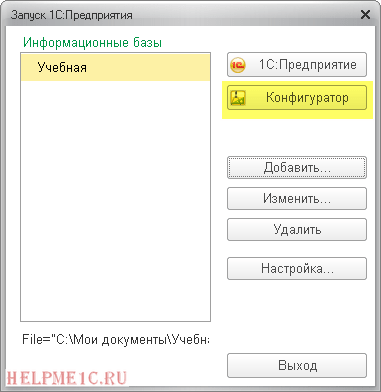
9. В открывшемся окне, выберите через меню «Конфигурация»->»Открыть конфигурацию».

10. В открывшейся слева панели нажмите правой кнопкой мыши на слове «Конфигурация» и выберите из списка «Открыть модуль управляемого приложения».

Первые шаги¶
Давайте посмотрим, как создать традиционную программу «Hello World» на Python. Это научит вас писать, сохранять и выполнять программы на Python.
Существует два способа запуска программ на Python: использование интерактивного приглашения интерпретатора и использование файла с текстом программы. Сейчас мы увидим, как пользоваться обоими методами.
Использование командной строки интерпретатора¶
Откройте окно терминала (как было описано в главе Установка) и запустите интерпретатор Python, введя команду python3 и нажав Enter .
Пользователи Windows могут запустить интерпретатор в командной строке, если установили переменную PATH надлежащим образом. Чтобы открыть командную строку в Windows, зайдите в меню «Пуск» и нажмите «Выполнить. «. В появившемся диалоговом окне введите «cmd» и нажмите Enter ; теперь у вас будет всё необходимое для начала работы с python в командной строке DOS.
Если вы используете IDLE, нажмите «Пуск» —> «Программы» —> «Python 3.0» —> «IDLE (Python GUI)».
Как только вы запустили python3 , вы должны увидеть >>> в начале строки, где вы можете что-то набирать. Это и называется командной строкой интерпретатора Python.
Теперь введите print(‘Hello World’) и нажмите клавишу Enter . В результате должны появиться слова «Hello World».
Вот пример того, что вы можете увидеть на экране, если будете использовать компьютер с Mac OS X. Информация о версии Python может отличаться в зависимости от компьютера, но часть, начинающаяся с приглашения (т. е. от >>> и далее) должна быть одинаковой на всех операционных системах.
$ python3 Python 3.3.0 (default, Oct 22 2012, 12:20:36) [GCC 4.2.1 Compatible Apple Clang 4.0 ((tags/Apple/clang-421.0.60))] on darwin Type «help», «copyright», «credits» or «license» for more information. >>> print(‘hello world’) hello world >>>
Обратите внимание, что Python выдаёт результат работы строки немедленно! Вы только что ввели одиночный «оператор» Python. print используется для того, чтобы (что неудивительно 1 ) напечатать любое переданное в него значение. В данном случае мы передали в него текст «Hello World», который и был напечатан на экране.
Как выйти из командной строки интерпретатора
Если вы используете IDLE или оболочку GNU/Linux или BSD, вы можете выйти из командной строки интерпретатора нажатием Ctrl-D или введя команду exit() (примечание: не забудьте написать скобки, «()»), а затем нажав клавишу Enter . Если вы используете командную строку Windows, нажмите Ctrl-Z , а затем нажмите клавишу Enter .
Выбор редактора¶
Поскольку мы не можем набирать программу в командной строке интерпретатора каждый раз, когда нам нужно что-то запустить, нам понадобится сохранять программы в файлах, чтобы потом иметь возможность запускать их сколько угодно раз.
Прежде чем приступить к написанию программ на Python в файлах, нам нужен редактор для работы с файлами программ. Выбор редактора крайне важен. Подходить к выбору редактора следует так же, как и к выбору личного автомобиля. Хороший редактор поможет вам легко писать программы на Python, делая ваше путешествие более комфортным, а также позволяя быстрее и безопаснее достичь вашей цели.
Одно из самых основных требований — это подсветка синтаксиса, когда разные элементы программы на Python раскрашены так, чтобы вы могли легко видеть вашу программу и ход её выполнения.
Если вы не знаете, с чего начать, я бы порекомендовал воспользоваться программой Komodo Edit, которая доступна для Windows, Mac OS X и GNU/Linux.
Если вы пользуетесь Windows, Не используйте Блокнот — это плохой выбор, поскольку он не обладает функцией подсветки синтаксиса, а также не позволяет автоматически вставлять отступы, что очень важно в нашем случае, как мы увидим позже. Хорошие редакторы, как Komodo Edit, позволяют делать это автоматически.
Опытные программисты, должно быть, уже используют Vim или Emacs. Не стоит даже и говорить, что это два наиболее мощных редактора, и вы только выиграете от их использования для написания программ на Python. Лично я пользуюсь ими обоими для большинства своих программ, и даже написал книгу о Vim. Я настоятельно рекомендую вам решиться и потратить время на изучение Vim или Emacs, поскольку это будет приносить вам пользу долгие годы. Однако, как я уже писал выше, новички могут пока просто остановиться на Komodo Edit и сосредоточиться на изучении Python, а не текстового редактора.
Я повторюсь ещё раз: обязательно выберите подходящий редактор — это сделает написание программ на Python более простым и занимательным.
Для пользователей Vim
Существует хорошее введение в использование Vim как мощного IDE для Python, автор — John M Anderson. Также я рекомендую плагин jedi-vim и мой собственный конфигурационный файл.
Для пользователей Emacs
Существует хорошее введение в использование Emacs как мощного IDE для Python, автор — Ryan McGuire. Также я рекомендую Конфигурацию dotemacs от BG.
Использование программных файлов¶
А теперь давайте вернёмся к программированию. Существует такая традиция, что какой бы язык программирования вы ни начинали учить, первой вашей программой должна быть программа «Привет, Мир!». Это программа, которая просто выводит надпись «Привет, Мир!». Как сказал Simon Cozens 2 , это «традиционное заклинание богов программирования, которое поможет вам лучше изучить язык».
Запустите выбранный вами редактор, введите следующую программу и сохраните её под именем helloworld.py .
Если вы пользуетесь Komodo Edit, нажмите «Файл» —> «Новый» —> «Новый файл», введите строку:
print(‘Привет, Мир!’)
В Komodo Edit нажмите «Файл» —> «Сохранить» для сохранения файла.
Куда сохранить файл? В любую папку, расположение которой вы знаете. Если вы не понимаете, что это значит, то создайте новую папку и используйте её для всех ваших программ на Python:
- C:py в Windows
- /tmp/py в GNU/Linux
- /tmp/py в Mac OS X
Чтобы создать папку, воспользуйтесь командой mkdir в терминале. Например, mkdir /tmp/py .
Не забывайте указывать расширение файла .py . Например, » file.py «.
В Komodo Edit нажмите «Инструменты» —> «Запуск команды», наберите python3 helloworld.py и нажмите «Выполнить». Вы должны увидеть вывод, показанный на скриншоте ниже.
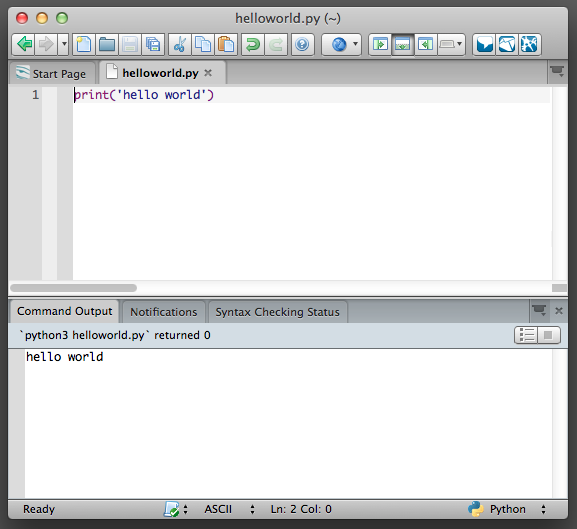
Но всё-таки лучше редактировать программу в Komodo Edit, а запускать в терминале:
- Откройте терминал, как описано в главе Установка.
- Перейдите в каталог, в котором вы сохранили файл. Например, cd /tmp/py .
- Запустите программу, введя команду python3 helloworld.py .
Вывод программы показан ниже.
$ python3 helloworld.py Привет, Мир!
Если у вас получился такой же вывод, поздравляю! — вы успешно выполнили вашу первую программу на Python. Вы только что совершили самый сложный шаг в обучении программированию, заключающийся в написании своей первой программы!
Если вы получите сообщение об ошибке, введите вышеуказанную программу в точности так, как показано здесь, и запустите снова. Обратите внимание, что Python различает регистр букв, то есть print — это не то же самое, что Print (обратите внимание на букву p в нижнем регистре в первом случае и на букву P в верхнем регистре во втором). Также убедитесь, что перед первым символом в строке нет пробелов или символов табуляции — позже мы увидим, почему это важно.
Как это работает
Программа на Python состоит из выражений. В нашей первой программе имеется всего лишь одно выражение. В этом выражении мы вызываем функцию print , которая просто выводит текст ‘Привет, Мир!’ . О функциях мы узнаем в одной из последующих глав, а пока вам достаточно понять, что всё, что вы укажете в скобках, будет выведено на экран. В данном примере мы указали ‘Привет, Мир!’ .
Python никак не обрабатывает комментарии, кроме специального случая в первой строке. Она называется »строка shebang»; когда первые два символа файла с программой — #! , за которыми следует путь к некоторой программе, это указывает вашей Unix-подобной системе, что вашу программу нужно запускать именно в этом интерпретаторе, когда вы »исполняете» её. Это объясняется подробно в следующем параграфе. Помните, что вы всегда можете запустить свою программу на любой платформе, указав интерпретатор напрямую в командной строке, как например, команда python helloworld.py .
Важно! Вставляйте разумные комментарии в ваши программы, чтобы объяснить некоторые важные детали вашей программы — это будет полезно для тех, кто будет читать вашу программу, так как им легче будет понять, что программа делает. Помните, что таким человеком можете оказаться вы сами через полгода!
Исполнимые программы на Python¶
Это касается только пользователей GNU/Linux и Unix, но пользователям Windows тоже будет полезно об этом знать.
Каждый раз, когда нам нужно запустить программу на Python, нам приходится в явном виде запускать python3 foo.py . Но почему бы нам не запускать её точно так же, как и все другие программы? Этого можно достичь при помощи так называемого hashbang.
Добавьте строку, указанную ниже, в самое начало вашей программы:
#!/usr/bin/env python3
Теперь ваша программа должна выглядеть так:
#!/usr/bin/env python3 print(‘Привет, Мир!’)
Теперь необходимо установить программе атрибут исполнимости, используя команду chmod , а затем выполнить программу.
Команда chmod здесь используется для изменения режима файла 3 добавлением атрибута исполнимости для всех пользователей в системе 4 .
$ chmod a+x helloworld.py
После этого мы можем запускать программу напрямую, потому что наша операционная система запустит /usr/bin/env , который, в свою очередь, найдёт Python 3, а значит, сможет запустить наш файл.
$ ./helloworld.py Привет, Мир!
Здесь » ./ » обозначает, что программа находится в текущем каталоге.
Ради интереса можете даже переименовать файл в просто » helloworld » и запустить его как ./helloworld , и это также сработает, поскольку система знает, что запускать программу нужно интерпретатором, положение которого указано в первой строке файла программы.
Но до сих пор мы могли выполнять свою программу только если знали полный путь к ней. А что, если нам нужно запускать эту программу из любого каталога? Это можно организовать, расположив свою программу в одном из каталогов, перечисленных в переменной окружения PATH .
При попытке запуска какой-либо программы система ищет её в каталогах, перечисленных в переменной окружения PATH , и запускает. Таким образом, мы можем сделать программу доступной из любого места, скопировав её в один из каталогов, перечисленных в PATH .
$ echo $PATH /usr/local/bin:/usr/bin:/bin:/usr/X11R6/bin:/home/swaroop/bin $ cp helloworld.py /home/swaroop/bin/helloworld $ helloworld Привет, Мир!
Руководство по написанию скриптов в Linux Bash
Как писать программы на bash — руководство для новичка. Все о циклах, переменных, управляющих конструкциях и аргументах.
Введение
Набор встроенных команд bash (и его аналогов sh, zsh, etc) совместим с любым POSIX-совместимым приложением в Linux, что позволяет встроить в ваш bash-скрипт любое совместимое приложение. Это дает очень большой набор возможностей в сфере автоматизации рутинных задач администрирования систем Linux, деплоя и сборки приложений, различных пакетных обработок, в том числе аудио и видео.
Командная строка — самый мощный пользовательский интерфейс из существующих на данный момент. Базовый уровень знаний получить достаточно просто. Рекомендуется изучить руководство bash. Это можно сделать, выполнив команду man bash.
Суть bash-скриптов — записать все ваши действия в один файл и выполнять их по необходимости.
В этой статье расскажем про написание bash-скриптов с нуля и получим представление, какую пользу можно из них извлечь. Рекомендуем держать под рукой bash-справочник, если вы планируете заняться этим всерьез.
Развертывание среды
Для выполнения скриптов, которые мы будем учиться писать, нужна среда. Если вы используете на своем компьютере систему Linux, вы можете делать все локально. Если Windows, — можете установить WSL/WSL2. Кроме того, вы можете создать виртуальный сервер и подключиться к нему по SSH. Так вы не навредите своему компьютеру если что-то пойдет не так.